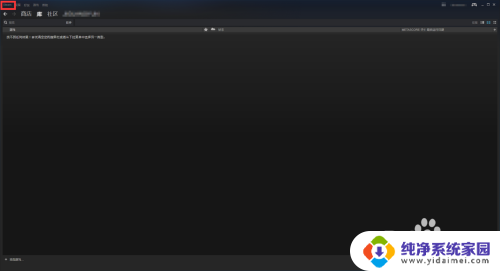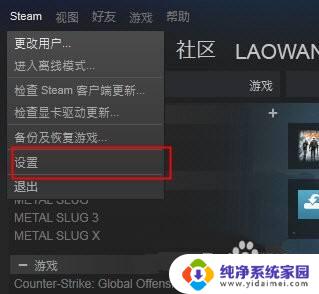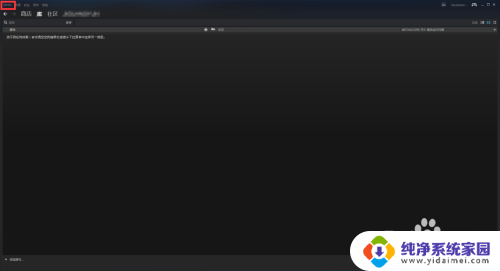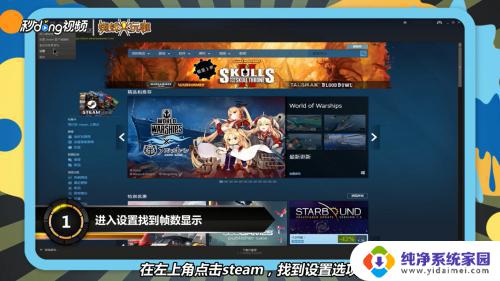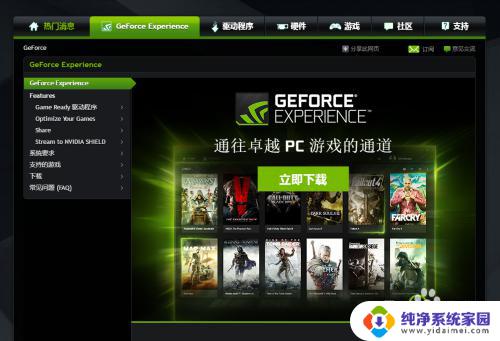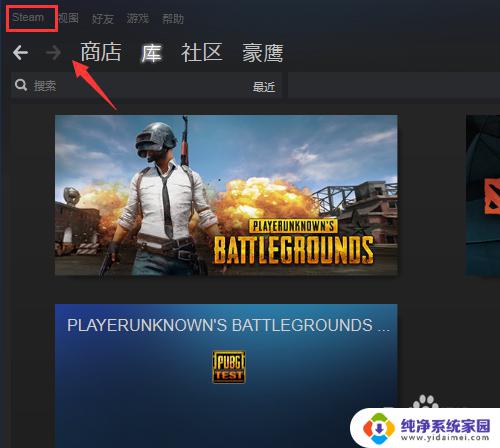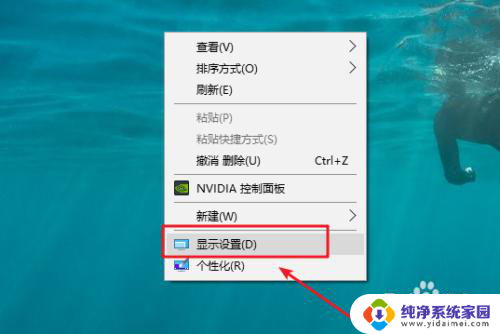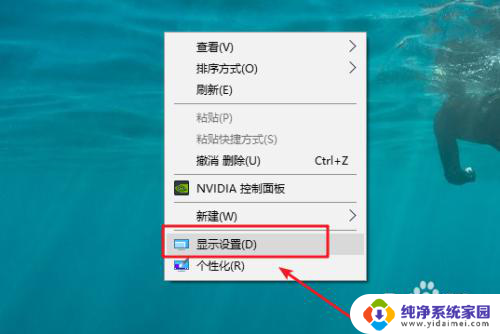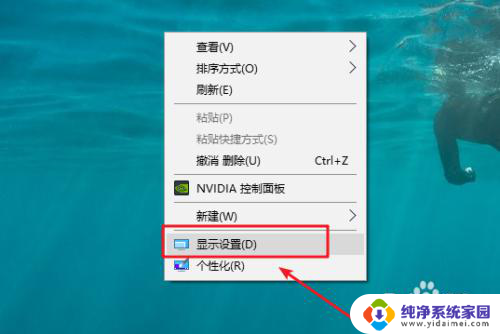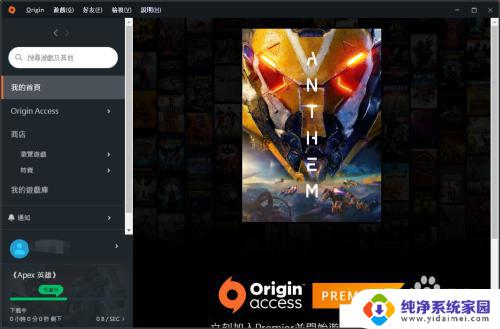steam自带的帧数怎么看 Steam游戏如何在游戏中显示帧数设置
更新时间:2023-09-03 11:44:35作者:jiang
steam自带的帧数怎么看,在现如今的游戏世界中,帧数(FPS)的概念变得越来越重要,好的帧数可以提供流畅的游戏体验,而低帧数则可能导致卡顿和延迟。而对于Steam游戏玩家来说,了解游戏的帧数设置就显得尤为重要。幸运的是Steam自带了一个简单的方法来查看游戏的帧数,使玩家能够轻松监控游戏性能。本文将介绍如何使用Steam的帧数显示功能,并帮助玩家调整游戏设置,以获得最佳的游戏体验。
操作方法:
1.点击开始,再弹出的系统菜单中点击steam图标启动。
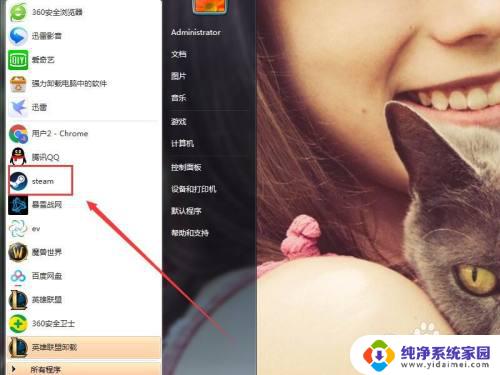
2.之后在steam的主界面点击左上角的steam按钮。
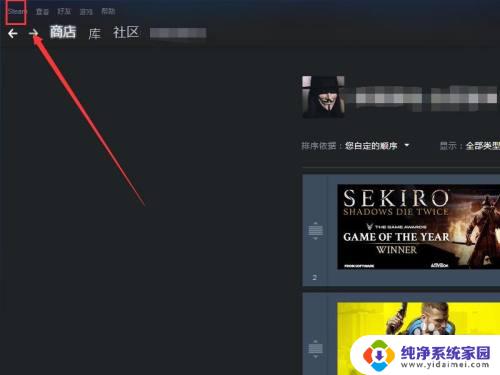
3.再弹出的设置菜单中点击设置按钮打开系统设置按钮。
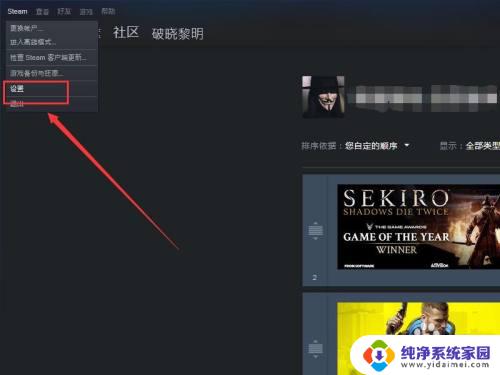
4.之后在弹出的系统菜单左侧工具栏中点击游戏中按钮。
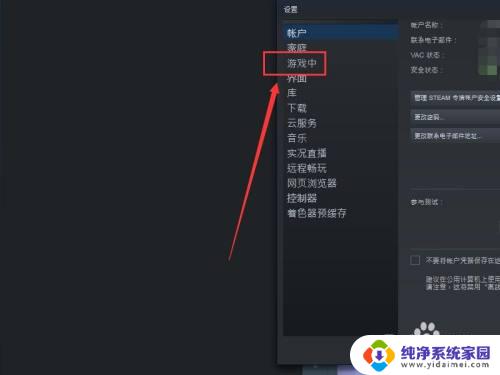
5.之后在游戏中设置系统菜单中点击游戏中帧数显示后方的倒立三角形。
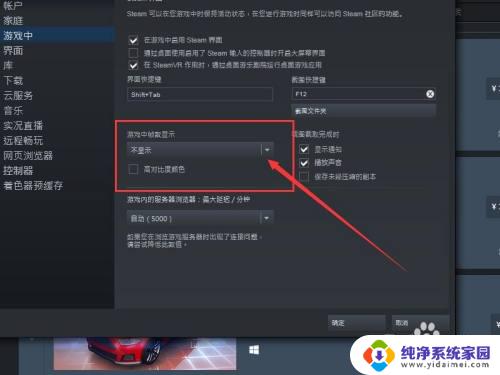
6.再弹出的下拉菜单中选择帧数显示的位置即可。
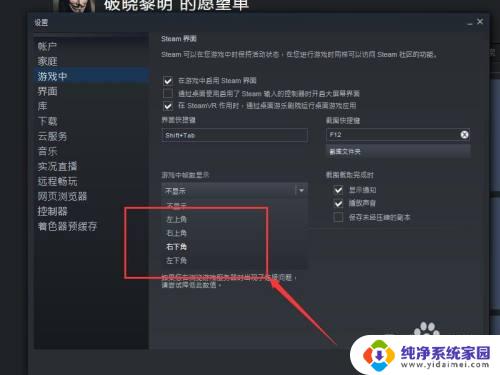
以上是有关如何查看Steam自带的帧数的全部内容,如果您遇到相同的情况,可以按照小编的方法来解决。